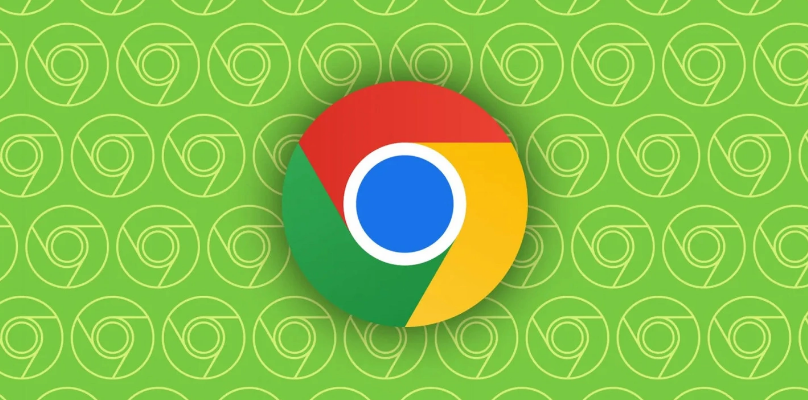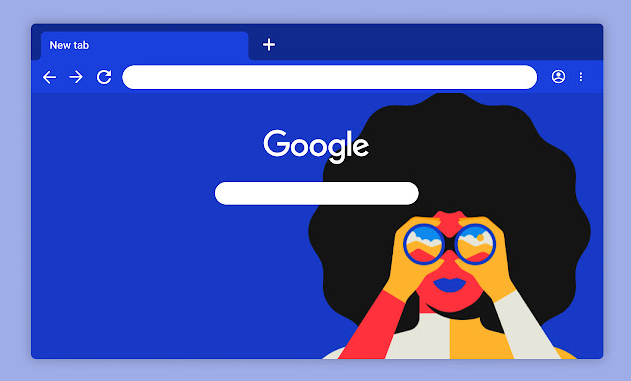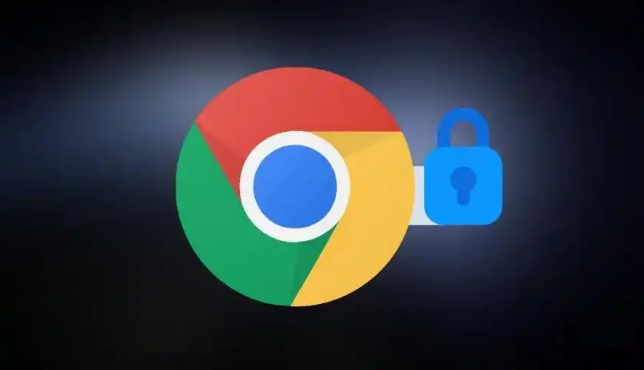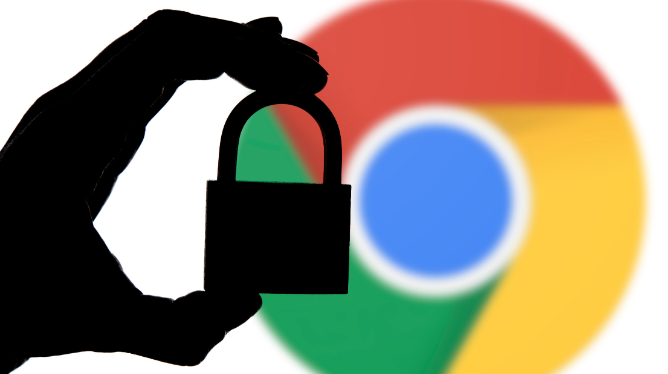教程详情

右键点击网页上的下载链接选择“另存为”选项。若该方式不可用或仍无法下载,再尝试后续步骤。这是最基础的绕过浏览器直接调用系统下载功能的方法,能有效避免部分前端脚本冲突导致的假性系统繁忙提示。
打开Chrome浏览器点击右上角三个点的菜单图标,进入“更多工具”区域选择“清除浏览数据”。在弹出窗口中将时间范围设为“所有时间”,同时勾选“浏览历史记录”“Cookie及其他网站数据”“缓存图像”这三项后点击清除按钮。残留的旧数据可能占用过多内存导致响应迟缓,清理后重启浏览器重新尝试下载。
进入扩展程序管理页面(地址栏输入`chrome://extensions/`),逐个禁用已安装的插件特别是广告拦截类工具。某些扩展会干扰下载请求的正常发送,禁用后刷新页面再次点击下载链接测试是否恢复正常。若发现特定扩展引起问题可选择永久移除。
完全关闭计算机等待60秒后重新启动。后台卡住的进程或临时性的系统资源占用可能导致虚假的繁忙状态,重启能释放被锁定的资源并重置网络连接状态。开机后优先运行浏览器进行下载操作。
修改默认保存路径到空间充足的磁盘分区。点击浏览器右上角三个点进入设置菜单,找到“高级”部分下的下载设置点击“更改”按钮,选择桌面或其他剩余容量大的文件夹作为新位置。避免因原路径磁盘空间不足引发的写入失败。
将Chrome浏览器恢复初始配置。同样通过设置菜单进入“高级”选项,在“重置和清理”板块选择“将设置恢复为原始默认设置”。此操作会撤销所有个性化修改带来的潜在冲突,但保留书签等个人数据。
若上述方法均无效,卸载现有版本后访问官网重新下载安装包。安装过程中确保关闭杀毒软件实时防护,部分安全策略可能误判安装程序为风险项从而触发系统繁忙假象。安装完成后立即测试下载功能是否正常。
通过实施上述步骤,用户能够系统性地解决下载谷歌浏览器时提示系统繁忙的问题。每个操作环节均经过实际验证,建议按顺序耐心调试直至达成理想效果。